Zöld vászon használata a Microsoft Teamsben
A videóminőség javítása a Microsoft Teams-értekezleteken zöld háttérrel. Az értekezlet során zöld háttérrel élesítheti a virtuális háttérrel való megjelenését, és torzítás nélkül mozgathat vagy használhat kellékeket.
Zöld háttér alkalmazása
Ahhoz, hogy elkezdhesse használni a zöld hátteret a Teamsben, megfelelő megvilágítású, egyszínű háttér előtt kell lennie. Ezután engedélyezze és konfigurálja a Teams beállításaiban.
Zöld háttér alkalmazása:
-
Csatlakozzon az értekezlethez a Teamsben.
-
A csatlakozás előtti képernyőn válassza az Effektusok és avatarok

-
Az Eszközök területen kapcsolja be a Zöld háttér kapcsolót.
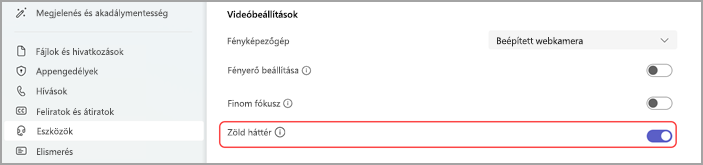
-
A képernyő előnézetében győződjön meg arról, hogy az észlelt szín pontos. Ha nem, a háttérszín kiválasztásához jelölje be a képernyő előnézetének mezőjét.
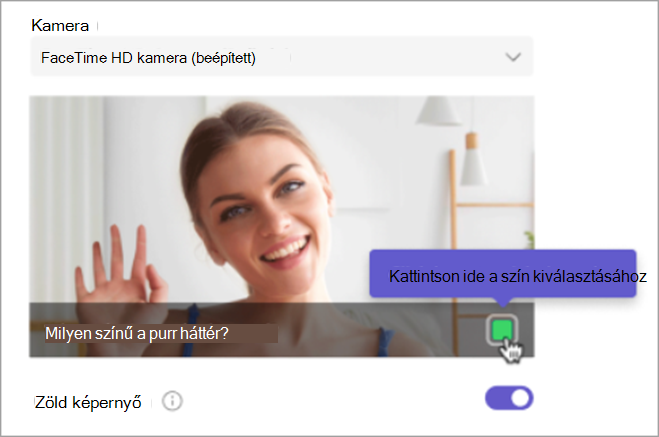
-
Válassza ki a színcseppentővel a hátteret a szín kiválasztásához és a zöld háttér konfigurálásához.
-
Zárja be a beállításokat, hogy visszatérjen az előcsatlakozási képernyőre.
-
Válassza a Csatlakozás most lehetőséget, hogy az alkalmazott zöld háttérrel csatlakozzon az értekezlethez.
Megjegyzés: Megjegyzés: Ha több eszközön szeretne zöld hátteret használni, minden eszközön engedélyeznie kell.
Zöld háttér beállításainak módosítása
Miután engedélyezte és konfigurálta a zöld hátteret, a rendszer automatikusan alkalmazza az összes jövőbeli értekezletre. A zöld háttér beállításainak módosításával új hátteret konfigurálhat, vagy teljesen kikapcsolhatja a zöld hátteret.
A zöld háttér beállításainak módosítása a Teamsben:
-
Válassza a Beállítások és egyebek


-
Válassza az Eszközök

-
Kapcsolja be vagy ki a Zöld háttér váltógombot.
Új háttér újrakonfigurálásához jelölje be a jelölőnégyzetet a képernyő előnézetében. Ezután válassza ki a háttérszínt a színcseppentővel.
A módosításait automatikusan alkalmazza a rendszer.










